
Obsah:
- Autor John Day [email protected].
- Public 2024-01-30 08:19.
- Naposledy změněno 2025-01-23 14:38.

Podrobný průvodce, jak na svém iPodu dvojitým spuštěním Rockboxu hrát Doom a desítky dalších her. Je to něco opravdu snadného, ale spousta lidí stále žasne, když mě vidí hrát doom na mém iPodu, a nechá se zmást instrukcemi, které jsou k dispozici na webové stránce rockboxu. Video demo: Toto vás tedy provede každým malým krokem potřebné k instalaci a spuštění Doom na vašem iPodu. Používám 30gigový 5,5genový iPod, ale to bude fungovat na jakémkoli iPodu, na kterém lze spustit Rockbox. To znamená, že pokud máte shuffle (duh), 2./3. gen Nano, Classic nebo Touch, máte smůlu. Toto je můj první pokyn, takže jakékoli komentáře a návrhy budou velmi ceněny.
Krok 1: Povolení používání disku
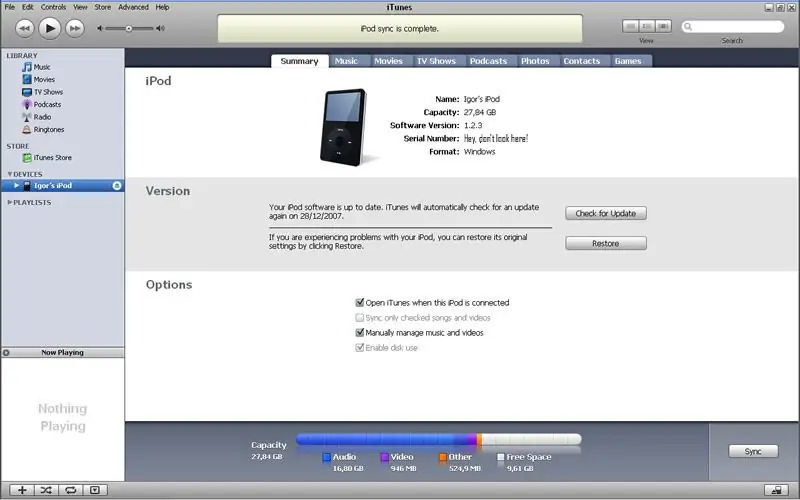
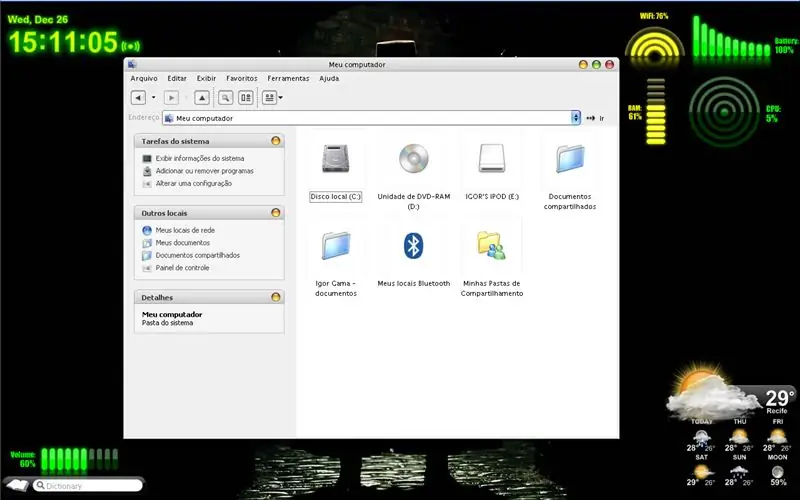
- Připojte svůj iPod k počítači
Pokud používáte Mac, bude to fungovat pouze na zařízeních iPod naformátovaných pomocí souborového systému FAT32. Svůj iPod můžete přeformátovat (ztratíte všechny své skladby) a znovu synchronizovat později na Macu (iPod Mac se systémem FAT32 lze i nadále používat). Více o tom zde: převod na FAT32 - Zaškrtněte možnost „Povolit používání disku“Díky tomu bude váš iPod ve vašem počítači vypadat jako vyměnitelný pevný disk a získáte k němu přístup. Všimněte si toho, že nyní jej budete muset po každé synchronizaci odpojit ručně. Chcete -li to provést, stačí kliknout na tlačítko pro vysunutí na iTunes a budete jej moci bezpečně odebrat.
Krok 2: Instalace firmwaru
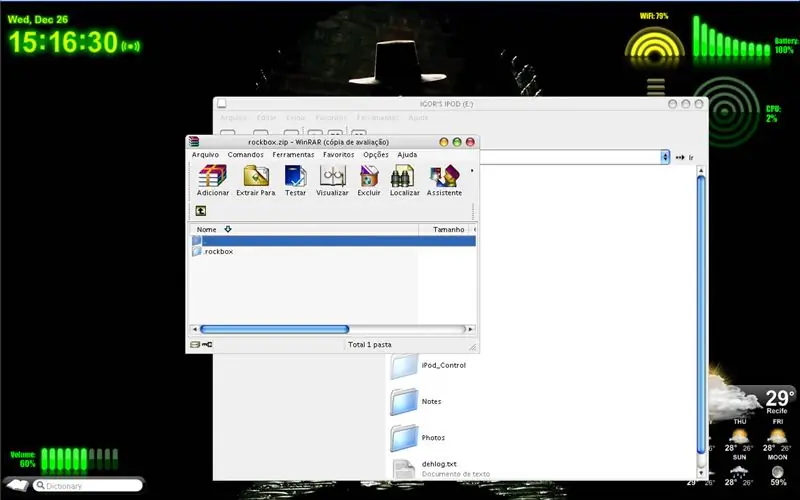
- Stáhněte si zde sestavení Rockbox, které odpovídá vašemu iPodu (všimněte si, že existují různé verze pro modely 30 GB a 60/80 GB. Ujistěte se, že máte ten správný)- Extrahujte složku.rockbox do hlavního adresáře vašeho iPodu
Krok 3: Instalace zavaděče
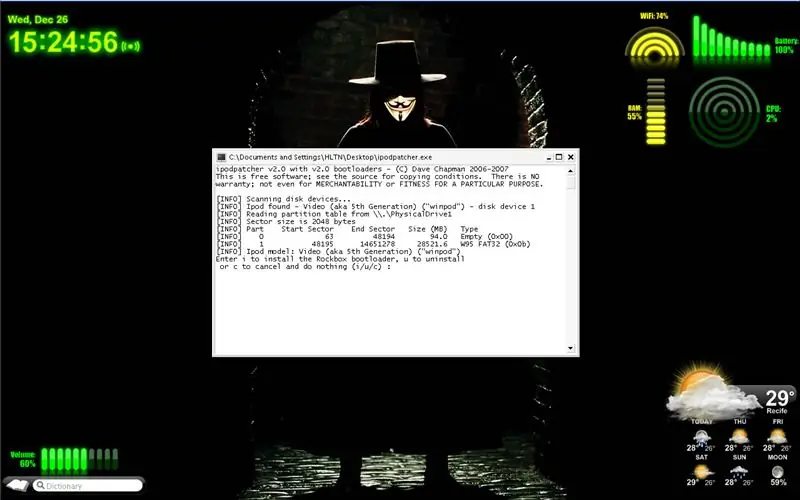
Nyní potřebujete, aby byl iPod schopen zavést firmware Rockbox, který jste právě nainstalovali.- Ujistěte se, že je váš iPod připojen.- Stáhněte si ipodpatcher a spusťte jej.- Zobrazí některé informace o vašem iPodu, jak vidíte z obrázku. níže. stačí zadat „i“a stisknout Enter a zavaděč se nainstaluje.- Počkejte, až se dokončí (trvá to jen minutu). Když se zobrazí zpráva „INFO Bootloader úspěšně nainstalován“, ukončete ipodpatcher opětovným stisknutím klávesy Enter.
Krok 4: Instalace Doom
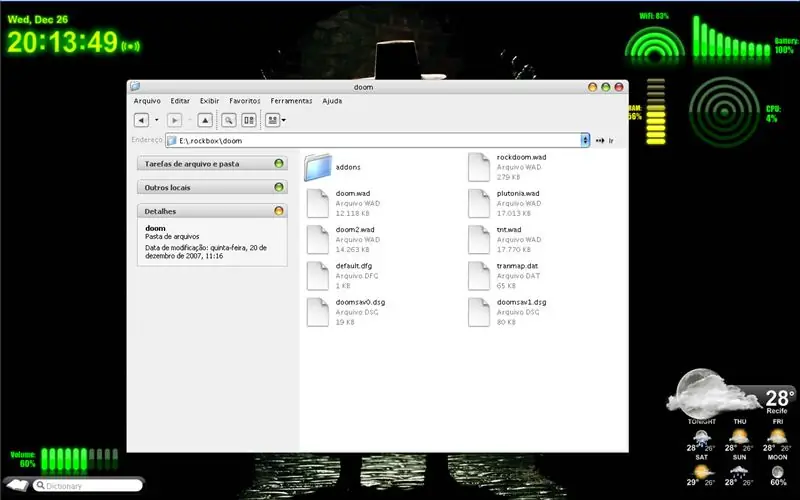
Nyní, když máte firmware Rockboxu připraven ke spuštění, je třeba nainstalovat soubory hry Doom, aby bylo možné hrát.- Vytvořte složku s názvem „doom“v adresáři „.rockbox“. Nyní tedy máte /.rockbox/doom/- Stáhněte si rockdoom.wad a umístěte jej do složky doom.- Vezměte své soubory doom wad a umístěte je tam také. Nemohu vám říci, kde je získat, ale nebude těžké je najít. Můžete si stáhnout verzi sharewaru, abyste mohli začít hrát, nebo zkusit freedoom. Seznam Wad:
- doom1.wad: Doom (Shareware)
- doom.wad: Doom
- doomu.wad: Doom Ultimate
- doom2.wad: Doom 2 - Peklo na Zemi
- plutonia.wad: Doom 2 - Plutonia Experiment
- tnt.wad: Doom 2 - TNT - Evilution
Chcete -li začít hrát, spusťte z firmwaru rockboxu a z hlavní nabídky přejděte na Pluginy> Hry> doom. Jakmile jste tam, vyberte soubor hry wad z nabídky Game a vyberte Play Game to start.
- Vpřed - Nabídka
- Vlevo - Vlevo
- Dobře dobře
- Střílet - hrát
- Otevřít - Nabídka
- ESC - přepínač Hold
- Zbraň - vyberte
Krok 5: Poznámky a odinstalování
Jak můžete vidět z videa, spouštění z firmwaru Apple a rockboxu je snadné.
- Chcete -li přejít z firmwaru Apple na rockbox, restartujte iPod. Zapněte a vypněte spínač přidržení a podržte tlačítko Nabídka + Výběr, dokud se nerestartuje. - Chcete -li přejít z rockboxu na původní firmware, vypněte iPod (tím, že přejdete do hlavní nabídky a stisknete Play), znovu jej zapnete a znovu zapnete vypínač, dokud se nenačte firmware Apple. Pokud chcete z jakéhokoli důvodu odinstalovat firmware rockboxu (poslat váš iPod do obchodu s jablky nebo podobně), proveďte toto: - Spusťte ipodpatcher.exe znovu a vyberte odinstalovat (u) - Odstraňte adresář.rockbox z iPodu A je to jako by tam nikdy nebyl. Vyzkoušejte také ostatní hry, většina z nich je skvělá! Obzvláště miluji bubliny, šperky a xobox, ale vyzkoušejte je všechny! Už nikdy nezůstanete zaslepeni pouze originálními hrami pro iPod! PS: Rockbox přichází s rockboyem, emulátorem game boy. Je to hrozné, ale pokud to chcete zkusit, vytvořte složku s názvem gameboy nebo něco takového a vložte tam své Romy. Procházejte nabídku souborů.
Doporučuje:
Výroba jednoduchého robota z věcí, které najdete ve svém domě (verze s horkým kolem): 5 kroků

Výroba jednoduchého robota z věcí, které najdete ve svém domě (verze s horkými koly): Tento návod vám ukáže, jak vyrobit hotwheel, který jde sám a běží na baterie s dvojitým A. Budete muset používat pouze věci, které ve svém domě pravděpodobně najdete. Vezměte prosím na vědomí, že tento robot pravděpodobně nepůjde přesně rovně
Vytvořte VPN na svém zařízení Raspberry Pi: 6 kroků (s obrázky)

Vytvořte VPN na svém zařízení Raspberry Pi: VPN nebo virtuální privátní síť může běžným uživatelům internetu pomoci zůstat při procházení internetu o něco soukromější. Může také pomoci profesionálním vývojářům softwaru při práci na jejich projektech. A připojení Raspberry Pi VPN, které je založeno
Podavač ryb Arduino Uno v 6 levných a snadných krocích!: 6 kroků

Podavač ryb Arduino Uno v 6 levných a snadných krocích !: Pro tento projekt tedy může být potřeba trochu příběhu. Lidé s domácími rybami měli pravděpodobně stejný problém jako já: prázdniny a zapomnění. Neustále jsem zapomínal krmit své ryby a vždy jsem se o to pokusil, než to šlo
ESP8266 Monitorování teploty Nodemcu pomocí DHT11 na lokálním webovém serveru - Získejte pokojovou teplotu a vlhkost ve svém prohlížeči: 6 kroků

ESP8266 Monitorování teploty Nodemcu pomocí DHT11 na lokálním webovém serveru | Získejte pokojovou teplotu a vlhkost ve svém prohlížeči: Ahoj, dnes budeme vyrábět vlhkost a systém monitorování teploty pomocí ESP 8266 NODEMCU & Teplotní čidlo DHT11. Teplota a vlhkost budou získány z DHT11 Sensor & v prohlížeči je vidět, kterou webovou stránku bude spravovat
Spusťte OS X Mavericks na svém notebooku [HACKINTOSH]: 5 kroků
![Spusťte OS X Mavericks na svém notebooku [HACKINTOSH]: 5 kroků Spusťte OS X Mavericks na svém notebooku [HACKINTOSH]: 5 kroků](https://i.howwhatproduce.com/images/010/image-29294-j.webp)
Spusťte OS X Mavericks na svém notebooku [HACKINTOSH]: UPOZORNĚNÍ: HACKINTOSH MŮŽE ZNIČIT VAŠE ÚDAJE, MŮŽETE O NIC přijít, 50–50! ZÁLOHUJTE SI SVÉ ÚDAJE, TO JE VAROVÁNÍ! Dobrý den! Jste super duper mega geek nebo nováček v oblasti počítačů, který si chce nainstalovat " Mac OS X Mavericks " na PC? Ano, můžete! Ple
